PowerPointis peate võib-olla lisama hüperlinke, et suunata ümber konkreetsele veebilehele või lisada postisuvand. PowerPoint ei luba teil konfigureerida võtit, mida saab selle lingi avamiseks kasutada. Lingi avamiseks peate vajutama Ctrl+Click või mõnel juhul võimaldab see lingi avamiseks otse klõpsata. Näeme, millistel stsenaariumidel PowerPoint lubab linki avada, klõpsates sellel ilma Ctrl-klahvi all hoidmata.
Sisukord
Esitlusvaated ja selle omadused koos hüperlinkidega
sisse Tavaline vaade ja Kontuurivaade kui redigeerite esitlust, avanevad hüperlingid klahvikombinatsiooniga Ctrl+Click.
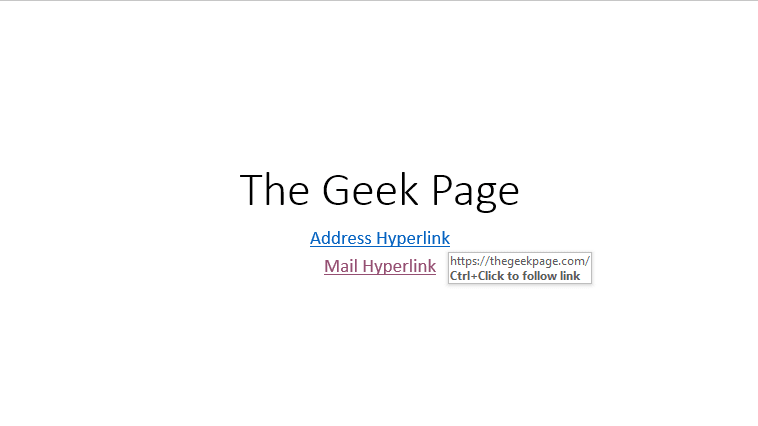
sisse Lugemisvaade ja Slaidiseanss Kui olete esitluse avanud, avanevad hüperlingid otseklõpsuga ja Ctrl-klahvi pole vaja all hoida.
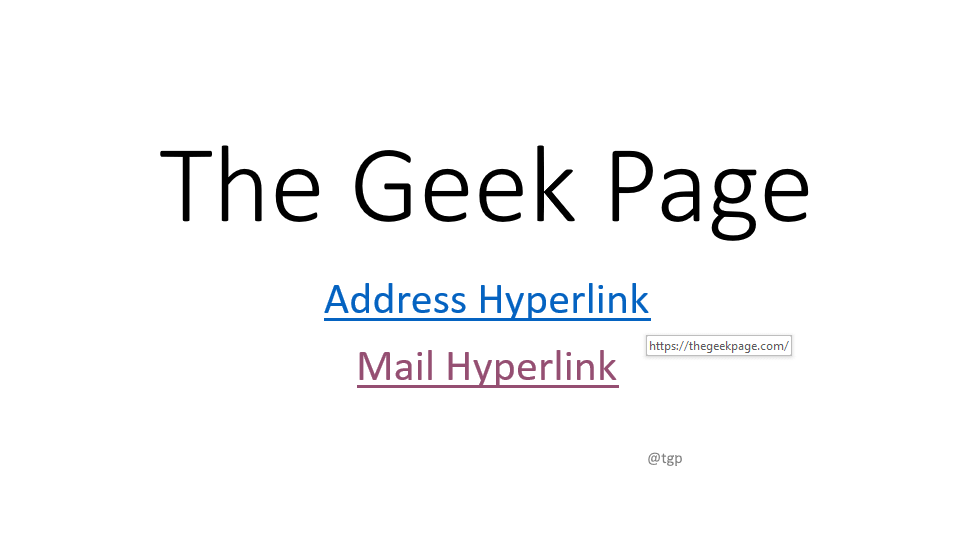
Esitlusvaadete muutmise sammud
1. samm: minge lehele Vaade menüüs Esitluse vaated vahekaarti, mida näete Tavaline, Kontuurivaade, ja Lugemisvaade. Valige vaade vastavalt oma vajadustele. Nagu eespool mainitud, in Lugemisvaade hüperlingi avamiseks pole vaja Ctrl-klahvi all hoida.

2. samm: sama saab saavutada alumise tööriistariba abil. Alumisel tööriistaribal näete Tavaline vaade ja Lugemisvaade Valikud. Valige vastavalt oma vajadustele.
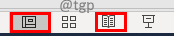
Samm slaidiseansi alustamiseks
1. samm: minge lehele Slaidiseanss menüüs Alusta slaidiseanssi vahekaart, klõpsake Algusest peale või Praegune slaid vastavalt teie vajadusele. sisse Slaidiseanss hüperlingi avamiseks klõpsake lihtsalt sellel, ilma Ctrl-klahvita.
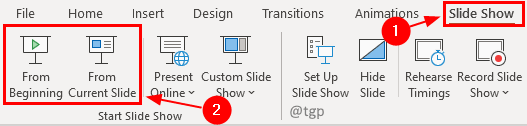
2. samm: alumiselt tööriistaribal leiate ka valiku Slaidiseanss. Slaidiseansi käivitamiseks klõpsake seda.
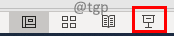
Loodetavasti aitab see näpunäide teil hüperlinki avada ilma Ctrl-klahvi all hoidmata. Head lugemist!! Kui see artikkel oli teile kasulik, jätke meile kommentaar.


